So beheben Sie, dass die Elara-Software das Herunterfahren verhindert
Veröffentlicht: 2022-01-05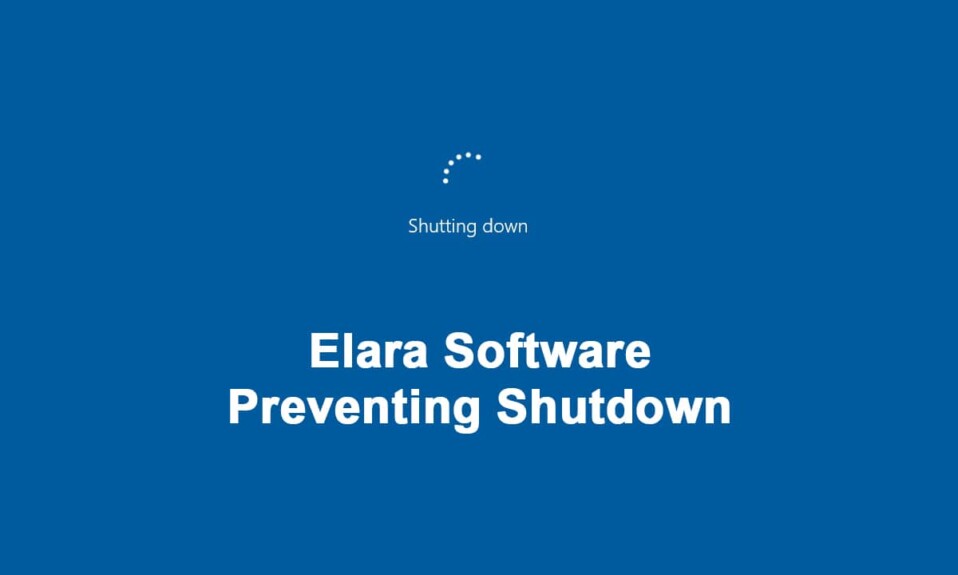
Es gibt einige Berichte über einen unbekannten Prozess, ApntEX.exe , der im Task-Manager ausgeführt wird, während andere von der Elara-Software das Herunterfahren von Windows verhindern . Wenn auch Sie auf dieses Problem stoßen, können Sie davon ausgehen, dass es sich möglicherweise um einen Virus handelt, da der Prozess aus dem Nichts aufgetaucht ist. Obwohl die ursprüngliche Elara-App für Windows 10 nicht bösartig ist, könnte ihr Hintergrundprozess beschädigt oder durch Malware ersetzt werden. Der erste Indikator für eine Infektion ist, dass sie Ihren PC verlangsamt und schließlich die Maschine zerstört. Daher ist es wichtig herauszufinden, ob Malware den Elara-App-Prozess infiziert hat. In diesem Beitrag werden wir erläutern, wie die Elara-Software funktioniert, warum sie das Herunterfahren von Windows verhindert und wie sie behoben werden kann.
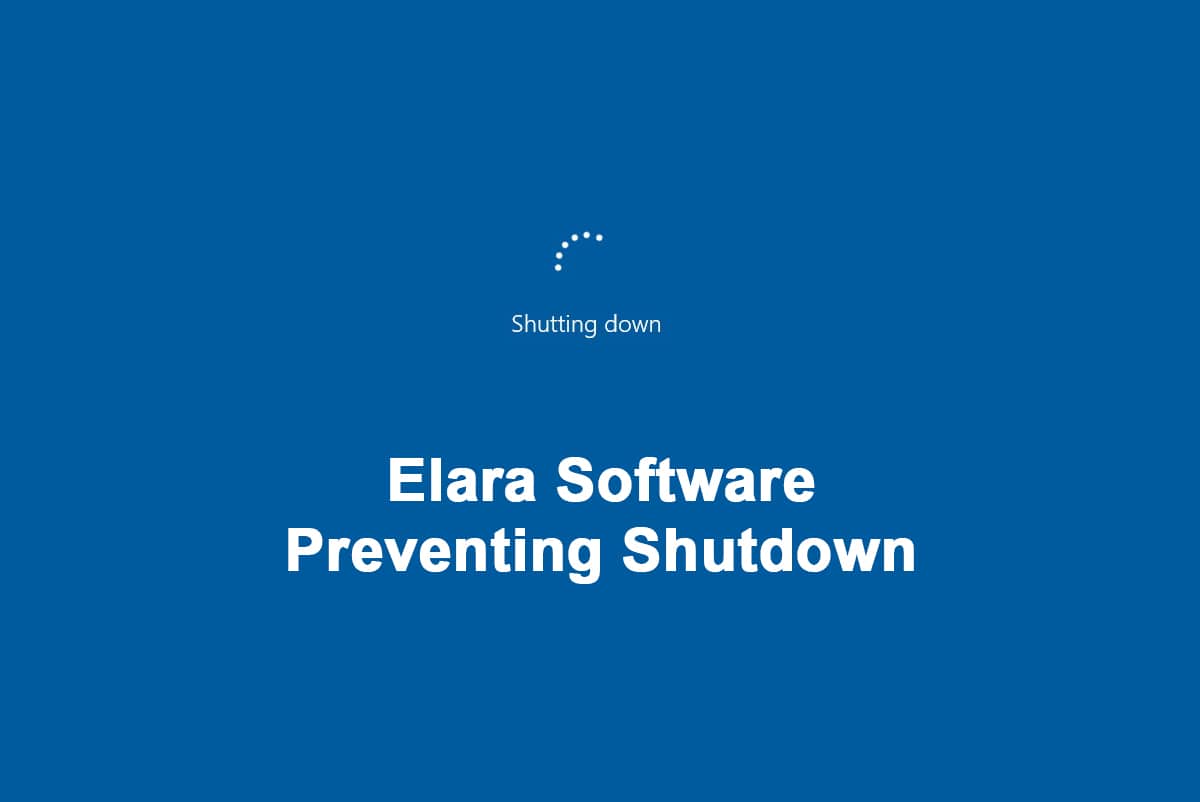
Inhalt
- So beheben Sie, dass die Elara-Software das Herunterfahren unter Windows 10 verhindert
- Warum verhindert die Elara App das Herunterfahren von Windows?
- Methode 1: Beenden Sie Apntex.exe über den Task-Manager
- Methode 2: AutoEndTasks-Registrierungsschlüssel erstellen
- Methode 3: Aktualisieren Sie Gerätetreiber
- Methode 4: Aktualisieren Sie das Windows-Betriebssystem
So beheben Sie, dass die Elara-Software das Herunterfahren unter Windows 10 verhindert
Hunderte kleine Komponenten von Hunderten verschiedener kleiner Hersteller werden von allen PC-Herstellern in ihren Systemen verwendet. Da viele Hersteller diese Komponenten in ihren Produkten verwenden, sind sie in einer Vielzahl verschiedener Marken zu finden, darunter HP, Samsung und Dell. Elara-Software wird verwendet, um eine dieser Komponenten zu steuern, die mit dem Touchpad eines Laptops verbunden ist.
- Da sein Hauptzweck darin besteht, die Touchpad-Bedienung zu erleichtern , ist es nur auf Laptops verfügbar .
- Es ist eine Anwendung, die auf Dell-, Toshiba- und Sony-PCs vorinstalliert ist.
- Dieses Programm wird zusammen mit dem PC-Touchpad-Treiber im Ordner Programme installiert . Es kann als Teil Ihres PC-Touchpad-Treibers integriert sein, anstatt ein separater Treiber oder eine separate Software zu sein.
- ApntEX.exe ist der Prozess, der im Task-Manager zu finden ist.
Wenn Sie versuchen, nach der Installation der Elara-Software auf Ihrem PC herunterzufahren oder sich abzumelden, werden möglicherweise die folgenden Fehler angezeigt:
- Die Elara-App Windows 10 verhindert das Herunterfahren von Windows.
- Die Software verhindert, dass Windows fortgesetzt wird.
- Windows wird vom Elara-Programm daran gehindert, sich abzumelden.
Andere PC-Probleme, wie z. B. die Unfähigkeit, legitime Programme auszuführen, allgemeine PC-Langsamkeit, die Installation unbekannter Apps, eine langsame Internetverbindung usw., werden häufig von diesen Fehlern gefolgt.
Warum verhindert die Elara App das Herunterfahren von Windows?
Die Elara App Windows 10, die ständig im Hintergrund läuft, kann das Herunterfahren von Windows verhindern. Wenn das Windows-Betriebssystem heruntergefahren wird, werden alle Hintergrundprozesse beendet. Wenn das Betriebssystem jedoch feststellt, dass ein Prozess vertraulich ist, bricht es das Herunterfahren ab und benachrichtigt Sie, dass eine vertrauliche Hintergrundaufgabe vorhanden ist. Wenn der Apntex.exe-Prozess nicht infiziert ist, wird nicht empfohlen, die Elara-Software zu entfernen. Es ist möglich, dass das Entfernen von Elara zu einer Fehlfunktion des Touchpads führt. Stattdessen können Sie die Windows-Registrierungsreparatur verwenden, die wir in diesem Handbuch besprochen haben.
Methode 1: Beenden Sie Apntex.exe über den Task-Manager
Elara App Windows startet oft einen Hintergrundprozess namens Apntex.exe. Dieses Verfahren hat nichts mit Shutdown-Vermeidung zu tun. Denkbar ist aber, dass die App durch Malware ersetzt wurde. Dies kann bei jeder Software passieren, die auf Ihrem PC ausgeführt wird. Es ist eine gute Idee, mit einem Antiviren- oder Anti-Malware-Programm zu scannen.
Wenn Sie dieses Problem jedoch nur vorübergehend lösen möchten, verwenden Sie den Task-Manager, um diesen Vorgang zu beenden.
Hinweis: Dies kann zu einer Fehlfunktion Ihres Touchpads führen. Stellen Sie daher sicher, dass Sie eine Maus als Ersatz zur Verfügung haben.
1. Drücken Sie gleichzeitig die Tasten Strg + Umschalt + Esc , um den Task-Manager zu öffnen
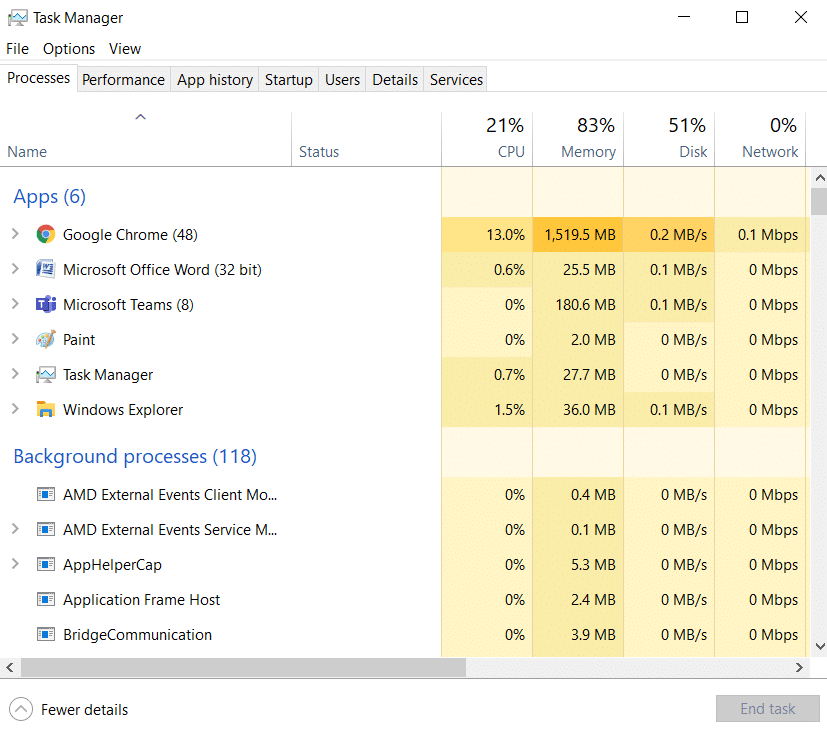
2. Gehen Sie zur Registerkarte Details , scrollen Sie nach unten und suchen Sie den Prozess Apntex.exe in der Liste
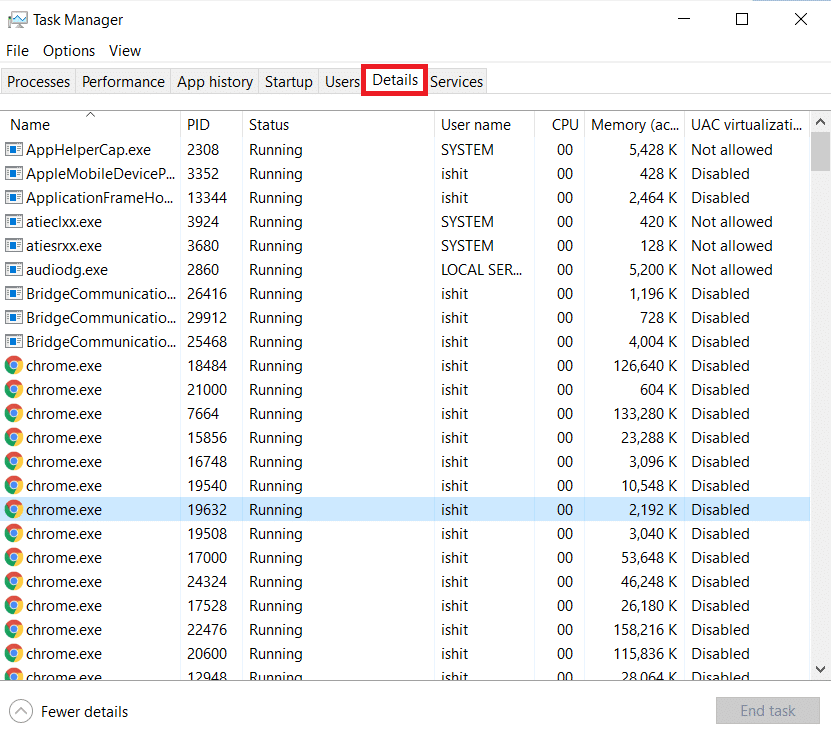
3. Klicken Sie mit der rechten Maustaste auf den Prozess Apntex.exe und wählen Sie Aufgabe beenden , wie unten dargestellt.
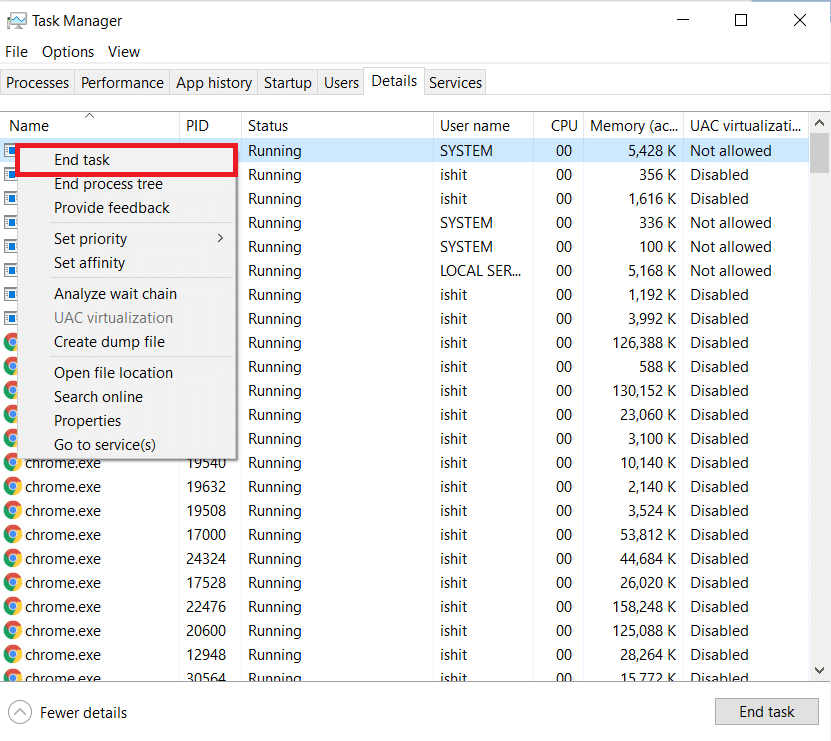
Der Prozess wird für kurze Zeit geschlossen. Überprüfen Sie, ob das Problem mit der Elara-Software, die das Herunterfahren verhindert, behoben wurde oder nicht.
Lesen Sie auch: So beenden Sie die Aufgabe in Windows 10
Methode 2: AutoEndTasks-Registrierungsschlüssel erstellen
Manchmal fordert Sie Ihr Windows-Betriebssystem beim Herunterfahren auf, alle Anwendungen zu schließen, um fortzufahren. Es wird die Schaltfläche „Force Shut down“ (Herunterfahren erzwingen) anzeigen, um Sie um Ihre Erlaubnis dazu zu bitten. Wenn wir AutoEndTasks aktivieren, werden alle Ihre Anwendungen automatisch geschlossen, ohne dass das Aufforderungsfenster nach Ihrer Erlaubnis fragt. Dadurch wird auch die Elara-Software geschlossen und beendet. So erstellen Sie den AutoEndTask-Registrierungsschlüssel, um dieses Problem zu beheben:
1. Drücken Sie gleichzeitig die Tasten Windows + R , um das Dialogfeld Ausführen zu öffnen.
2. Geben Sie regedit ein und klicken Sie wie gezeigt auf OK , um den Registrierungseditor zu starten.
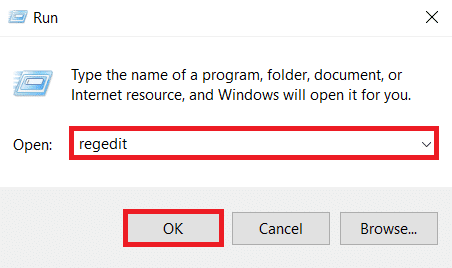
3. Klicken Sie in der Eingabeaufforderung der Benutzerkontensteuerung auf Ja .
Hinweis: Sichern Sie zuerst Ihre Registrierung, damit Sie sie problemlos wiederherstellen können, wenn etwas schief geht.
4. Klicken Sie auf Datei und wählen Sie Exportieren , um ein Backup zu erstellen, wie unten dargestellt.
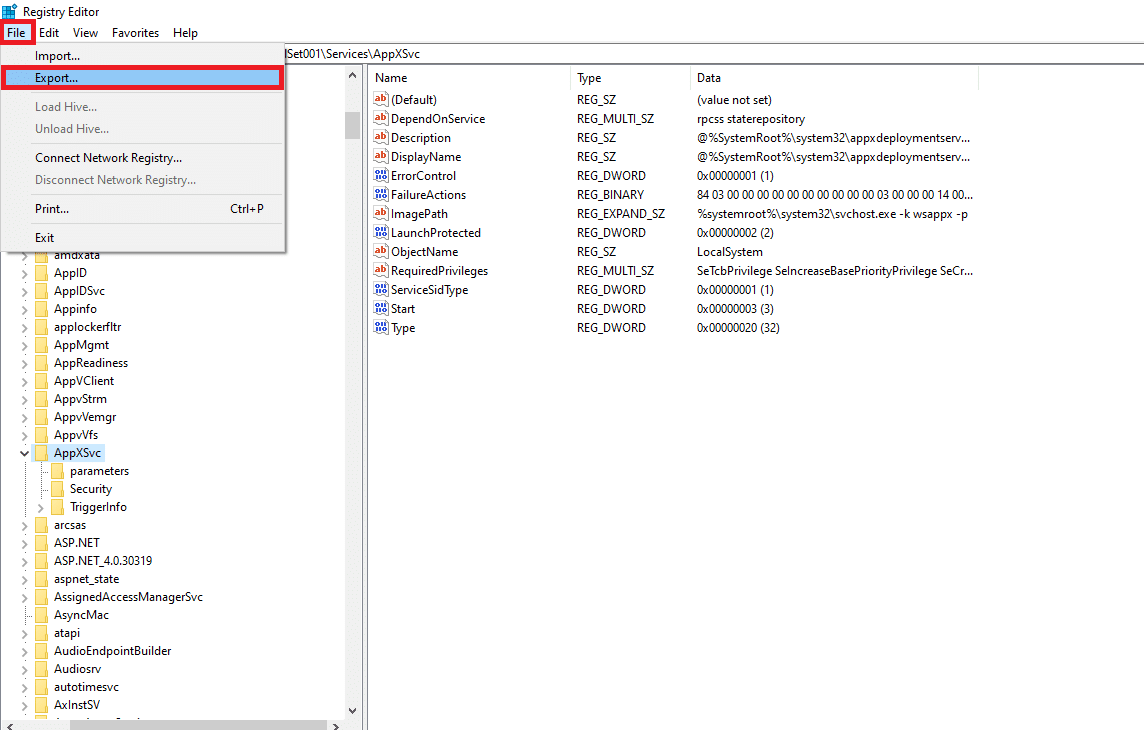
5. Navigieren Sie nun im Registrierungseditor zu HKEY_CURRENT_USER\Control Panel\Desktop .
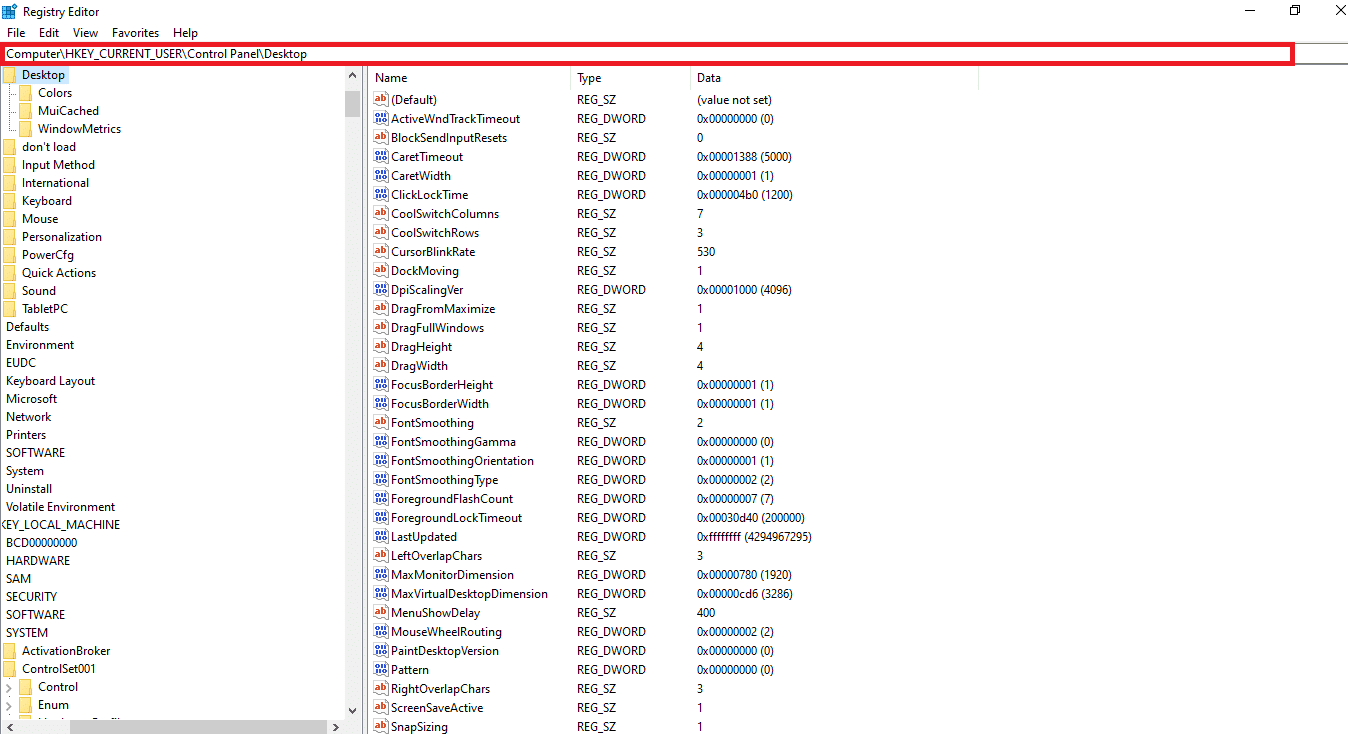
6. Klicken Sie hier mit der rechten Maustaste auf den leeren Bereich im rechten Bereich und wählen Sie Neu > DWORD (32 Bit)-Wert , wie unten dargestellt.
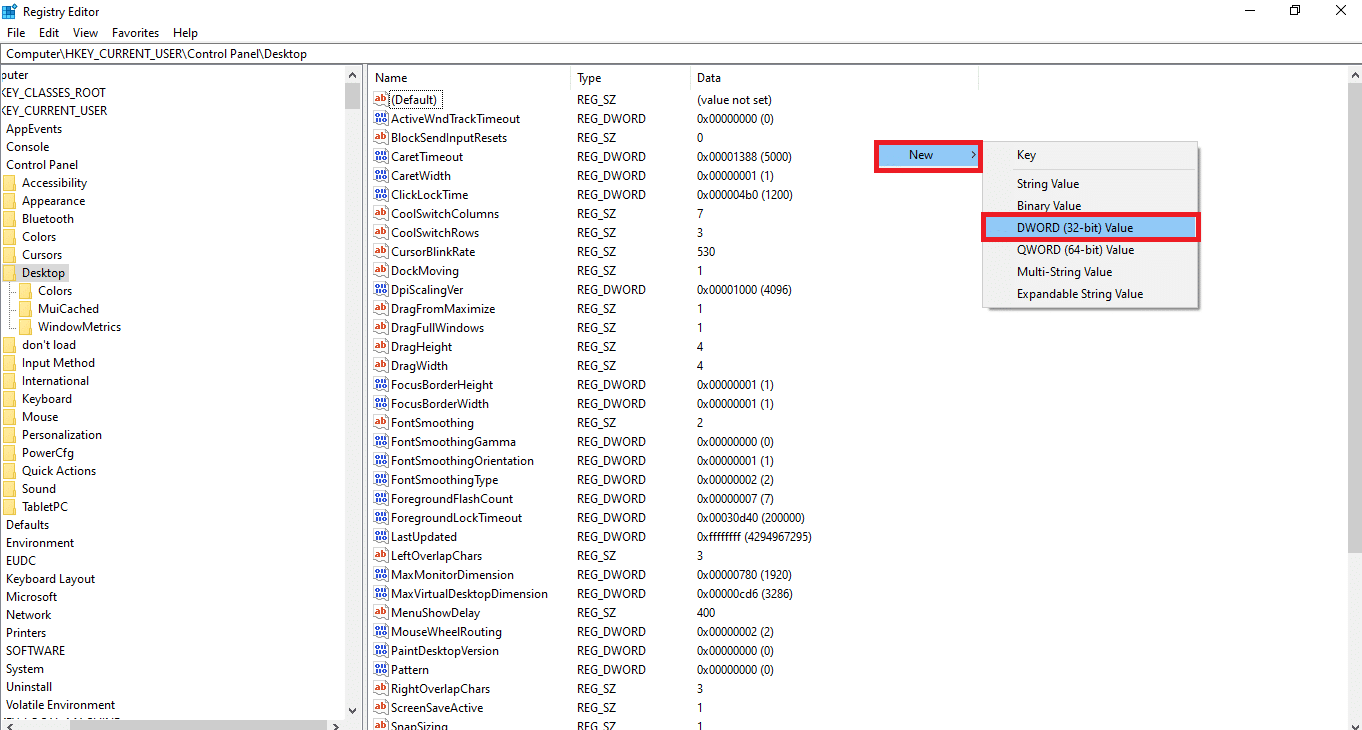

7. Setzen Sie den Wert data: auf 1 und geben Sie den Value name: als AutoEndTasks ein .
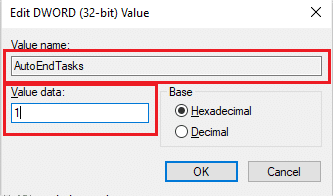
8. Um die Änderungen zu speichern, klicken Sie auf OK und starten Sie Ihren PC neu.
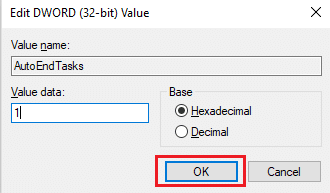
Lesen Sie auch: Fix Der Registrierungseditor funktioniert nicht mehr
Methode 3: Aktualisieren Sie Gerätetreiber
Wenn die obige Methode bei Ihnen nicht funktioniert hat, versuchen Sie, Ihre Gerätetreiber zu aktualisieren und überprüfen Sie, ob Ihre Elara-Software, die das Herunterfahren verhindert, behoben ist oder nicht. Befolgen Sie die angegebenen Schritte, um die Netzwerkadaptertreiber zu aktualisieren:
1. Drücken Sie die Windows-Taste , geben Sie Geräte-Manager ein und klicken Sie auf Öffnen .
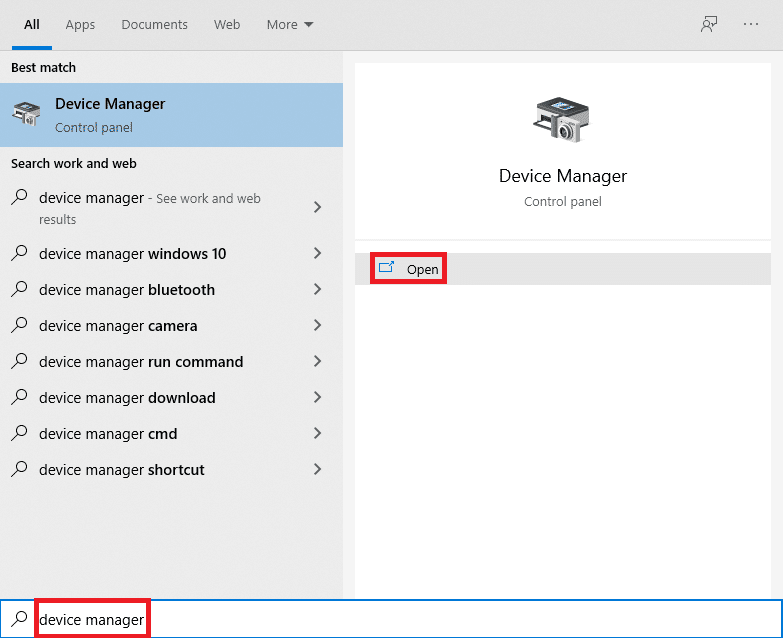
2. Doppelklicken Sie auf den Gerätebereich (z. B. Netzwerkadapter ), um ihn zu erweitern.
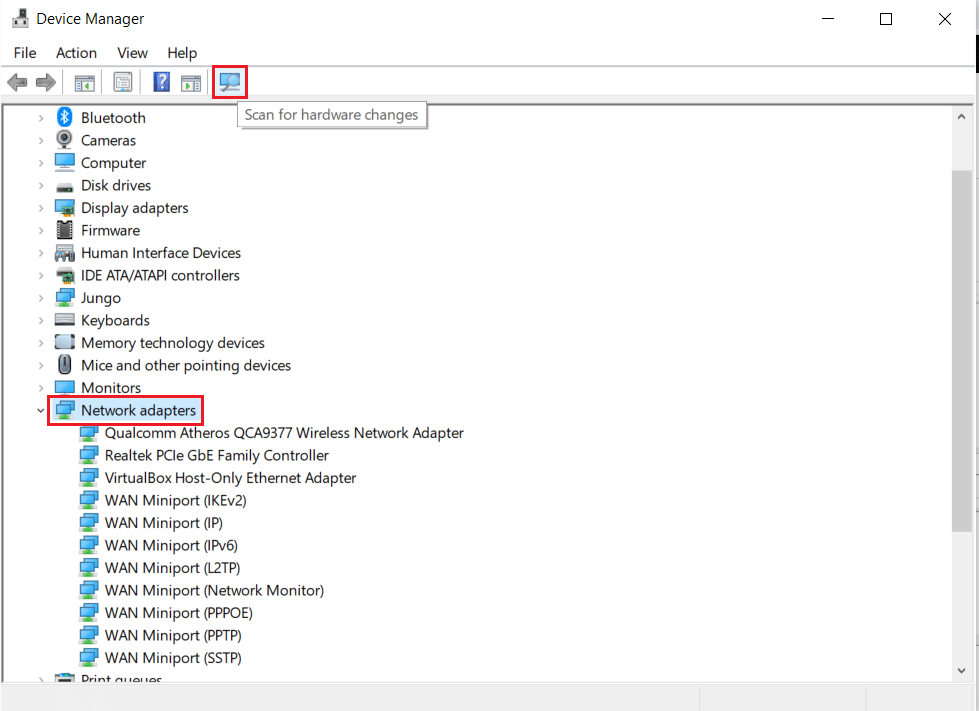
3. Klicken Sie mit der rechten Maustaste auf Ihren Gerätetreiber (z. B. WAN Miniport (IKEv2) ) und wählen Sie im Menü Treiber aktualisieren.
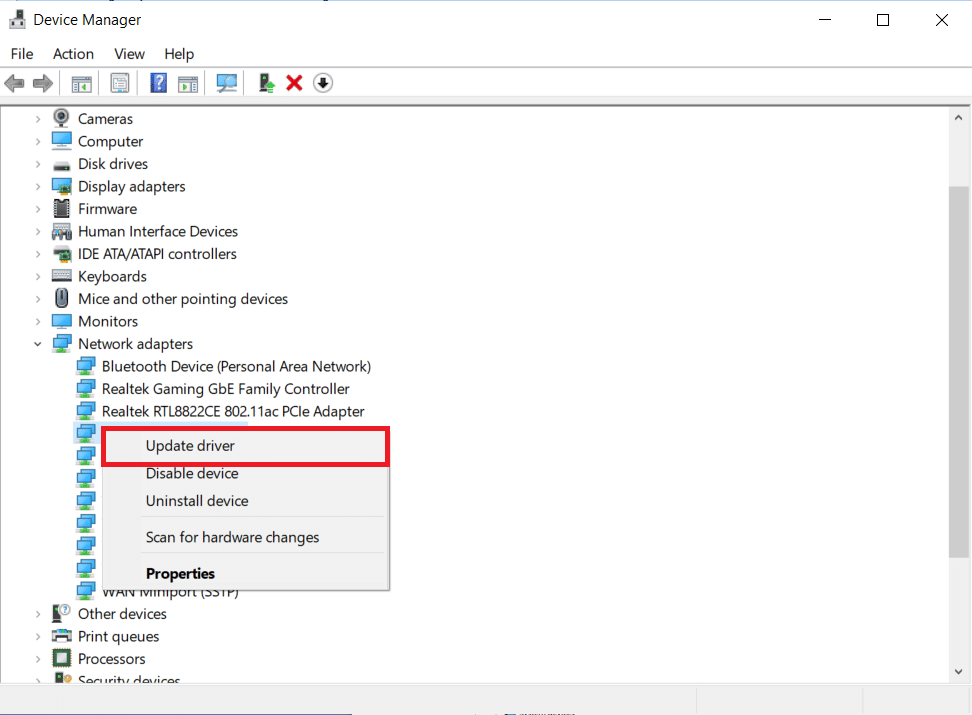
4. Wählen Sie Automatisch nach Treibern suchen , um den Treiber automatisch zu aktualisieren.
5A. Wenn ein neuer Treiber gefunden wird, installiert das System ihn automatisch und fordert Sie auf, Ihren PC neu zu starten.
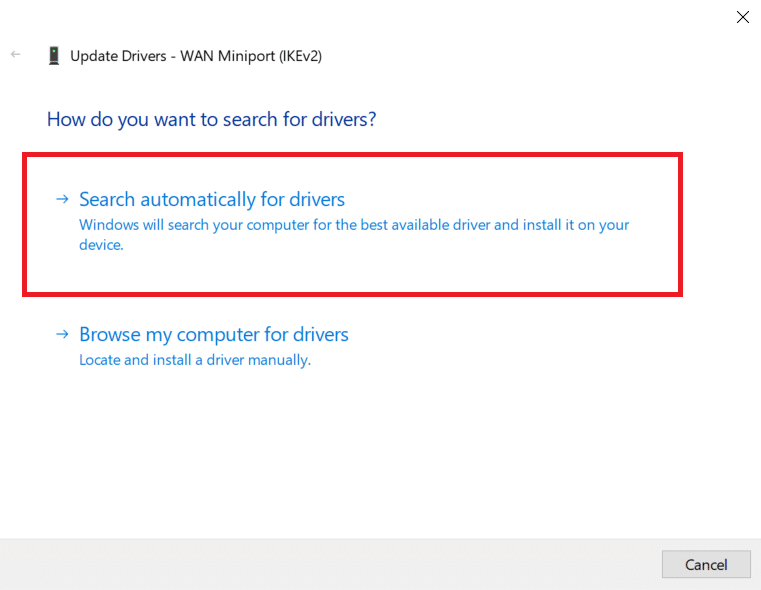
5B. Wenn eine Benachrichtigung angezeigt wird, die besagt, dass die besten Treiber für Ihr Gerät bereits installiert sind, klicken Sie auf die Option Auf Windows Update nach aktualisierten Treibern suchen .
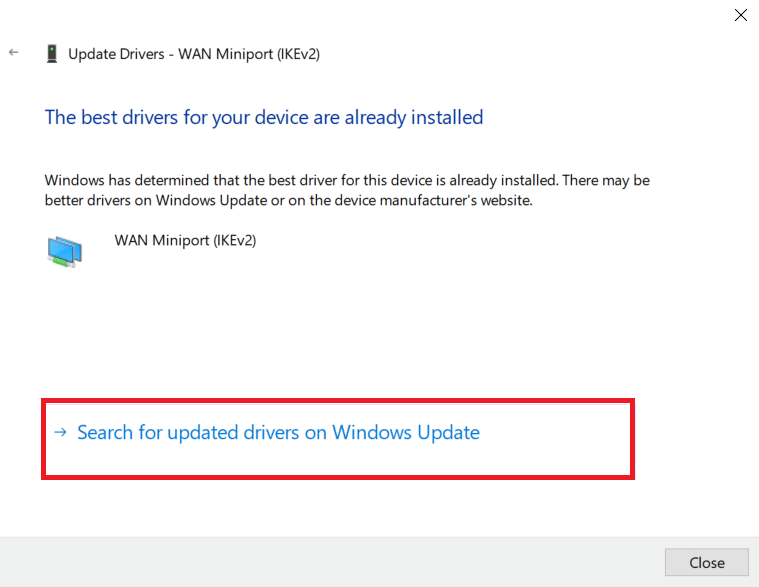
6. Klicken Sie im Windows Update- Fenster im rechten Bereich auf Optionale Updates anzeigen.
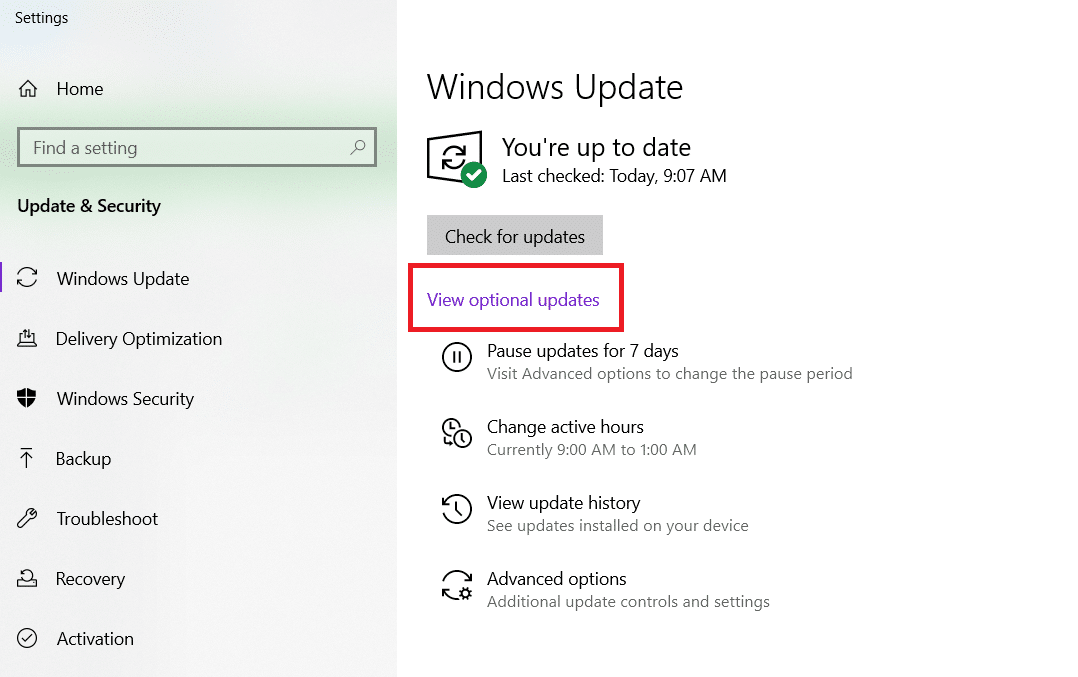
7. Aktivieren Sie die Kontrollkästchen neben Treiber , die Sie installieren müssen, und klicken Sie dann auf die hervorgehoben dargestellte Schaltfläche Herunterladen und installieren .
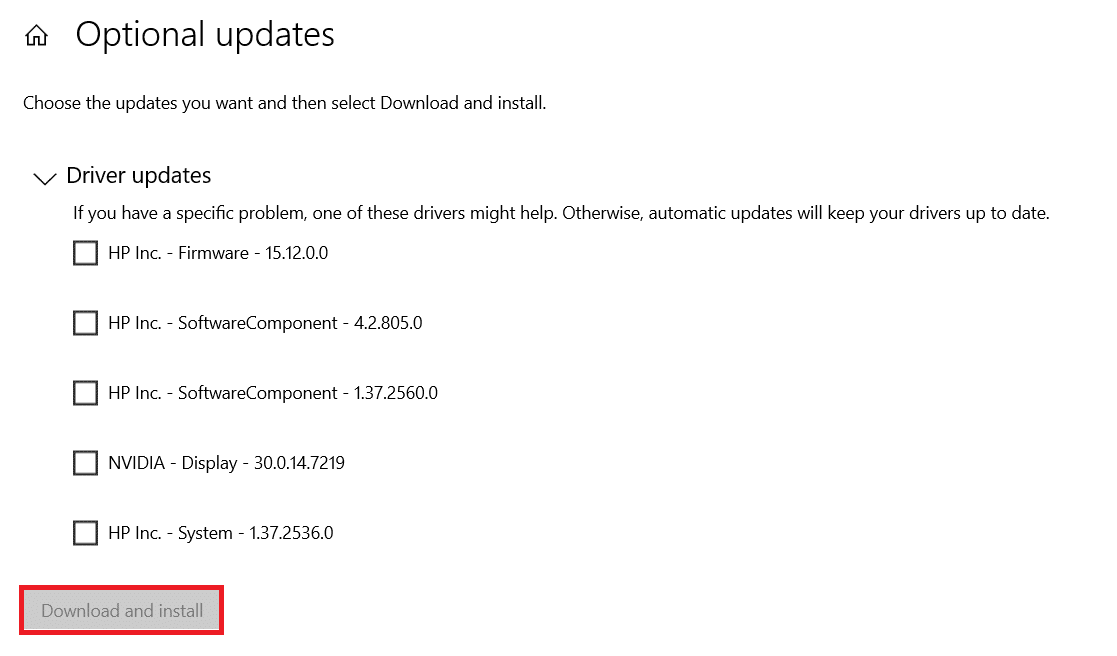
8. Wiederholen Sie dasselbe auch für Grafiktreiber.
Lesen Sie auch: Beheben Sie, dass der Wi-Fi-Adapter in Windows 10 nicht funktioniert
Methode 4: Aktualisieren Sie das Windows-Betriebssystem
Stellen Sie sicher, dass auf Ihrem PC die neuesten Windows-Betriebssystem-Upgrades installiert sind. Zur Erinnerung: Microsoft veröffentlicht regelmäßig Windows-Updates, um die Systemzuverlässigkeit zu verbessern und andere Fehler zu beheben.
1. Drücken Sie gleichzeitig die Tasten Windows + I , um die Einstellungen zu öffnen.
2. Wählen Sie die Update- und Sicherheitseinstellungen .
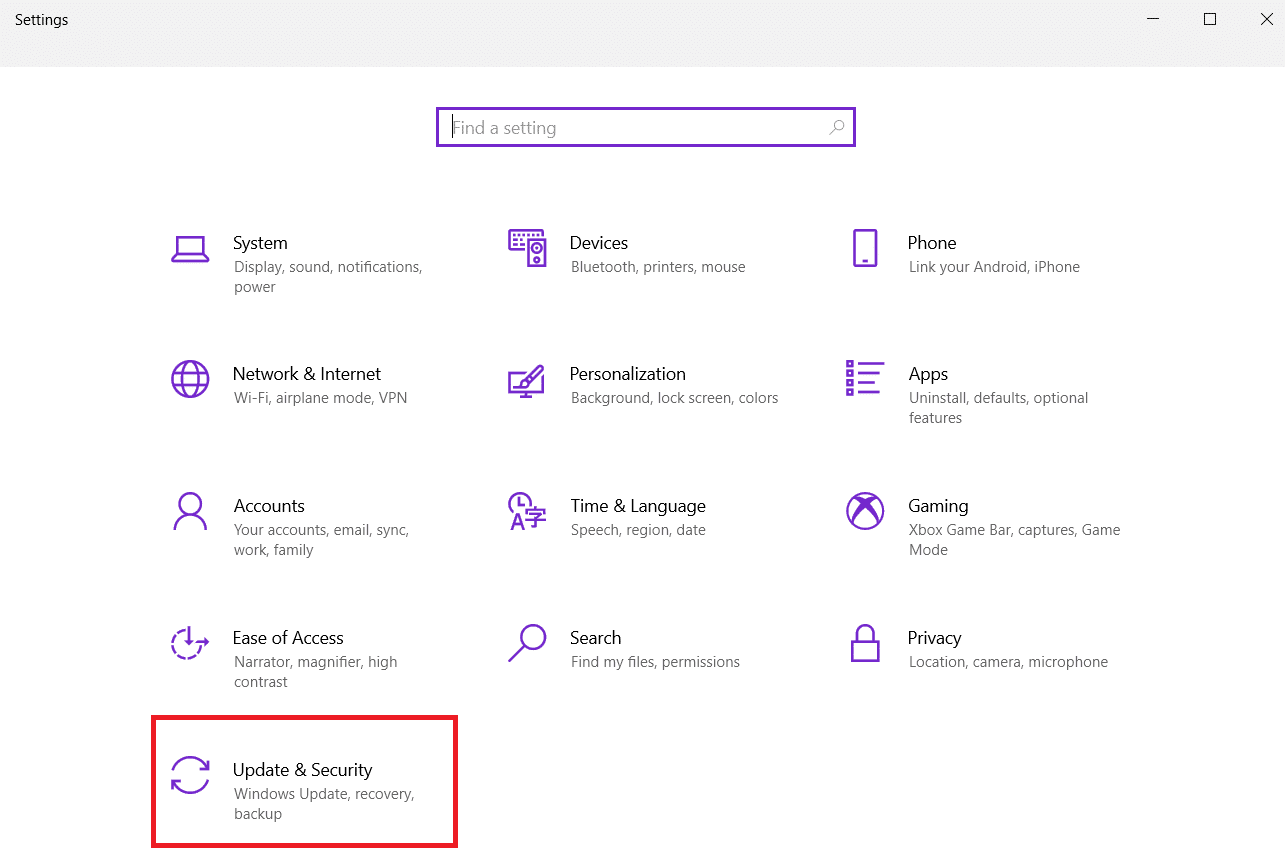
3. Klicken Sie im Menü Windows Update im rechten Bereich auf Nach Updates suchen.

4A. Wenn es kein Update gibt, wird die Meldung angezeigt: Sie sind auf dem neuesten Stand .
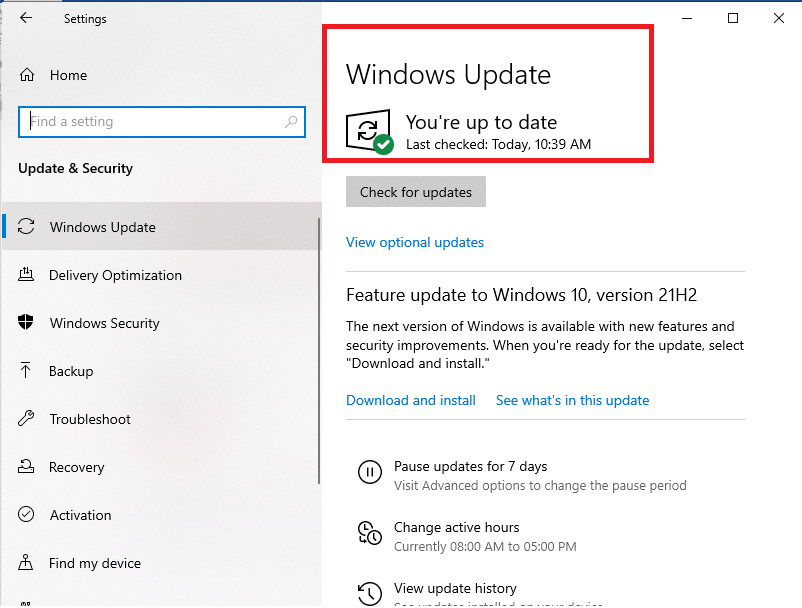
4B. Wenn ein Update verfügbar ist, klicken Sie auf die Schaltfläche Jetzt installieren, um das Update zu installieren und Ihren PC neu zu starten .
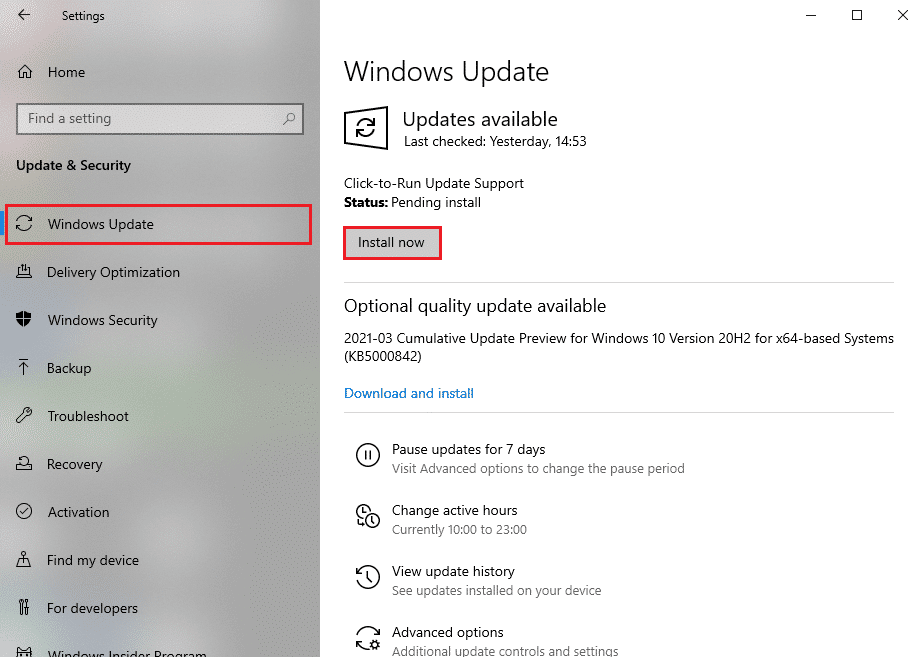
Lesen Sie auch: Reparieren Sie das Flackern der Windows 10-Taskleiste
Häufig gestellte Fragen (FAQs)
Q1. Ist es möglich, Elara von meinem Gerät zu entfernen?
Ans. Die Elara-Anwendung sollte nicht deinstalliert werden. Weil es sich, wie bereits gesagt, nicht um Schadsoftware handelt. Es ist ein Gerätetreiber, der für die Funktion des Laptop-Maus-Touchpads verantwortlich ist. Es ist auch denkbar, dass die Deinstallation von Ihrem Laptop zu Problemen bei der Bedienung führen kann. Es tritt jedoch nur 2-3 mal beim Herunterfahren des PCs auf. Wir empfehlen Ihnen, die oben aufgeführten Lösungen auszuprobieren.
Q2. Ist die Elara-Anwendung ein Virus?
Ans. Die ursprüngliche Elara-Anwendung hingegen ist kein Virus . Es besteht immer noch die Möglichkeit, dass Malware in die Anwendung eingeführt oder ersetzt wird, was passieren kann, wenn Sie die ausführbare Datei von einer Drittanbieterquelle herunterladen.
Q3. Warum blockiert eine App das Herunterfahren von Windows 10?
Ans. Wenn Programme mit nicht gespeicherten Daten unter Windows noch aktiv sind, wird diese App angezeigt, die das Herunterfahren blockiert. Dann haben Sie die Möglichkeit, das Programm zu speichern und zu schließen oder es zu schließen, ohne etwas zu speichern. Daher müssen Sie vor dem Herunterfahren von Windows alle Apps beenden, in denen nicht gespeicherte Daten geöffnet sind.
Q4. Wie kann ich die Elara Windows 10-App deinstallieren?
Antwort: Suchen Sie zunächst im Startmenü nach Systemsteuerung . Klicken Sie im Abschnitt Programme auf Programm deinstallieren. Suchen Sie nach Elara -Software oder anderen verdächtigen Einträgen in der Liste der installierten Programme. Deinstallieren Sie sie einzeln , bis die Schaltfläche OK angezeigt wird.
Empfohlen:
- Beheben Sie Halo Infinite: Alle Fireteam-Mitglieder haben nicht dieselbe Version in Windows 11
- So reparieren Sie Symbole auf dem Desktop
- So beheben Sie ein zu leises Mikrofon unter Windows 10
- So deaktivieren Sie das Snipping-Tool in Windows 11
Wir hoffen, dass diese Informationen bei dem Problem bezüglich der Elara-Software in Windows 10 hilfreich waren. Teilen Sie uns mit, welche dieser Techniken bei Ihnen funktioniert hat. Hinterlassen Sie Ihre Fragen/Vorschläge im Kommentarbereich.
